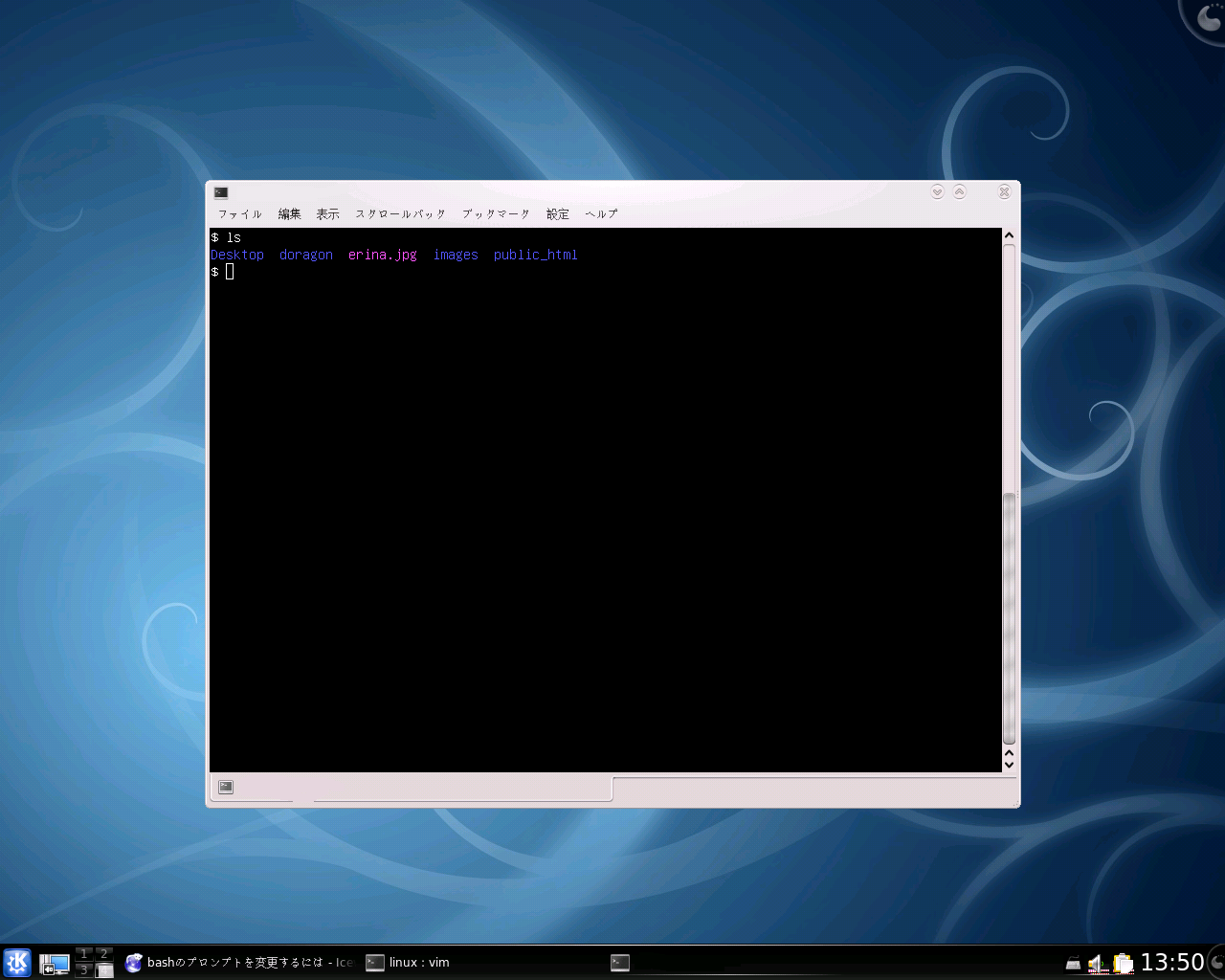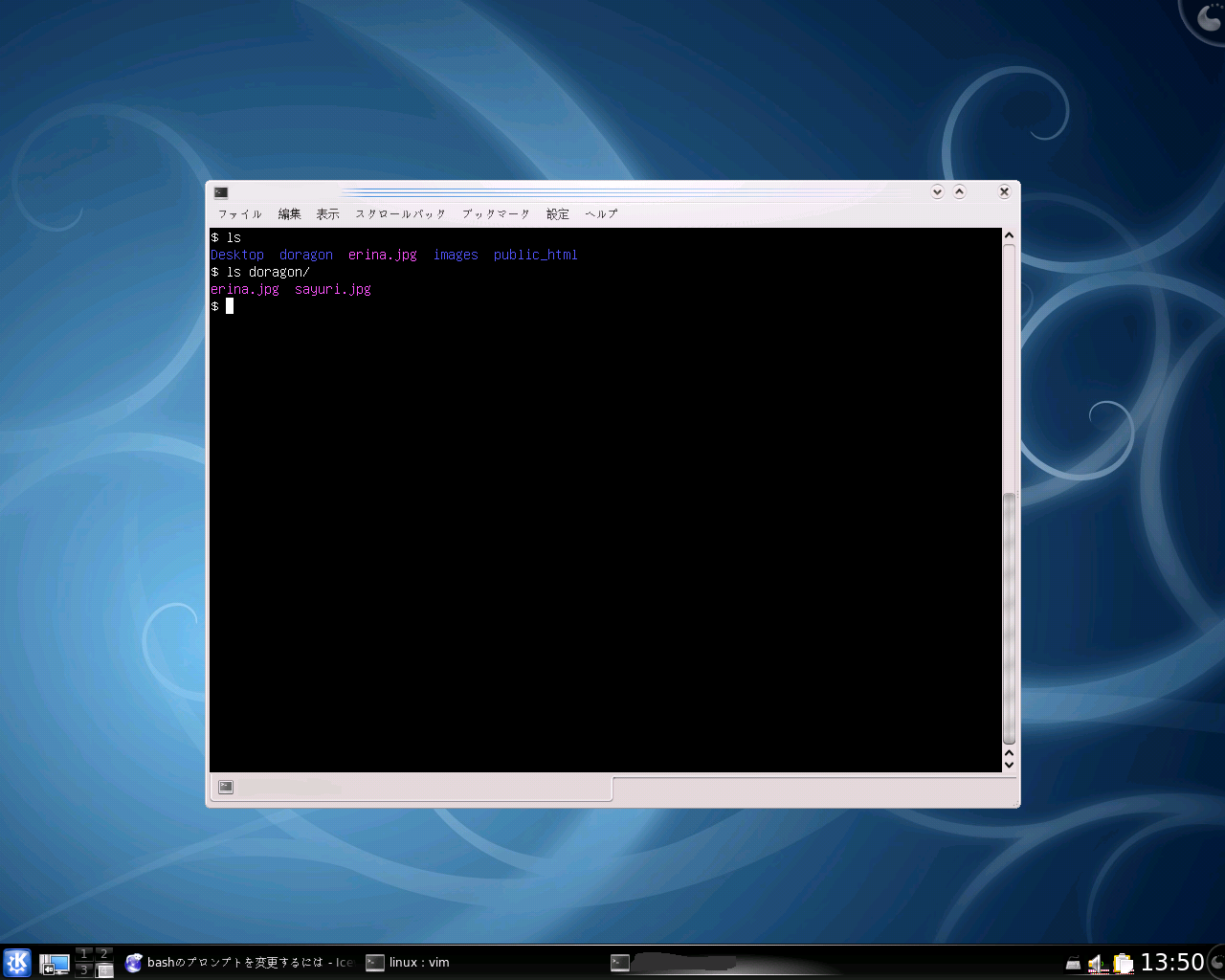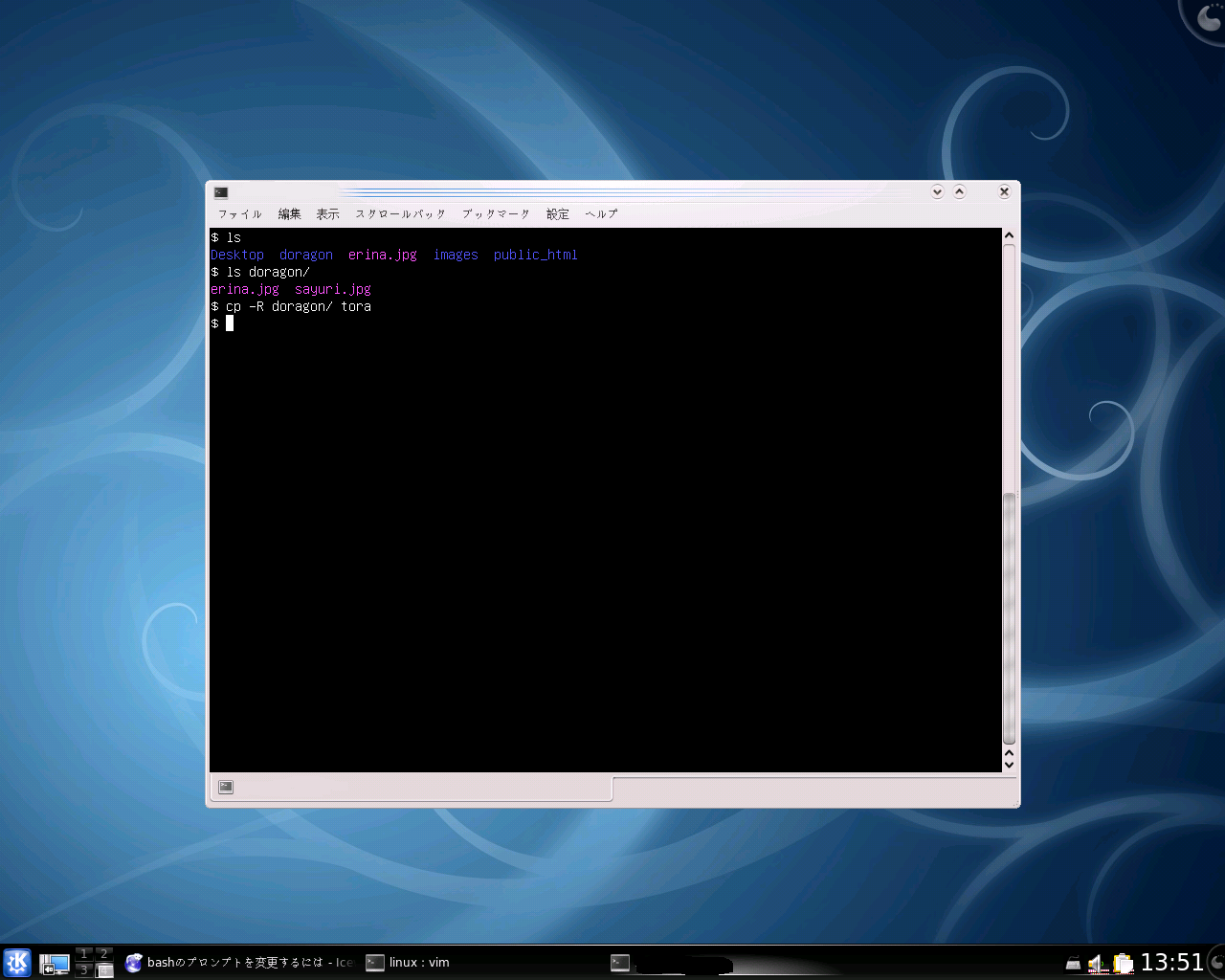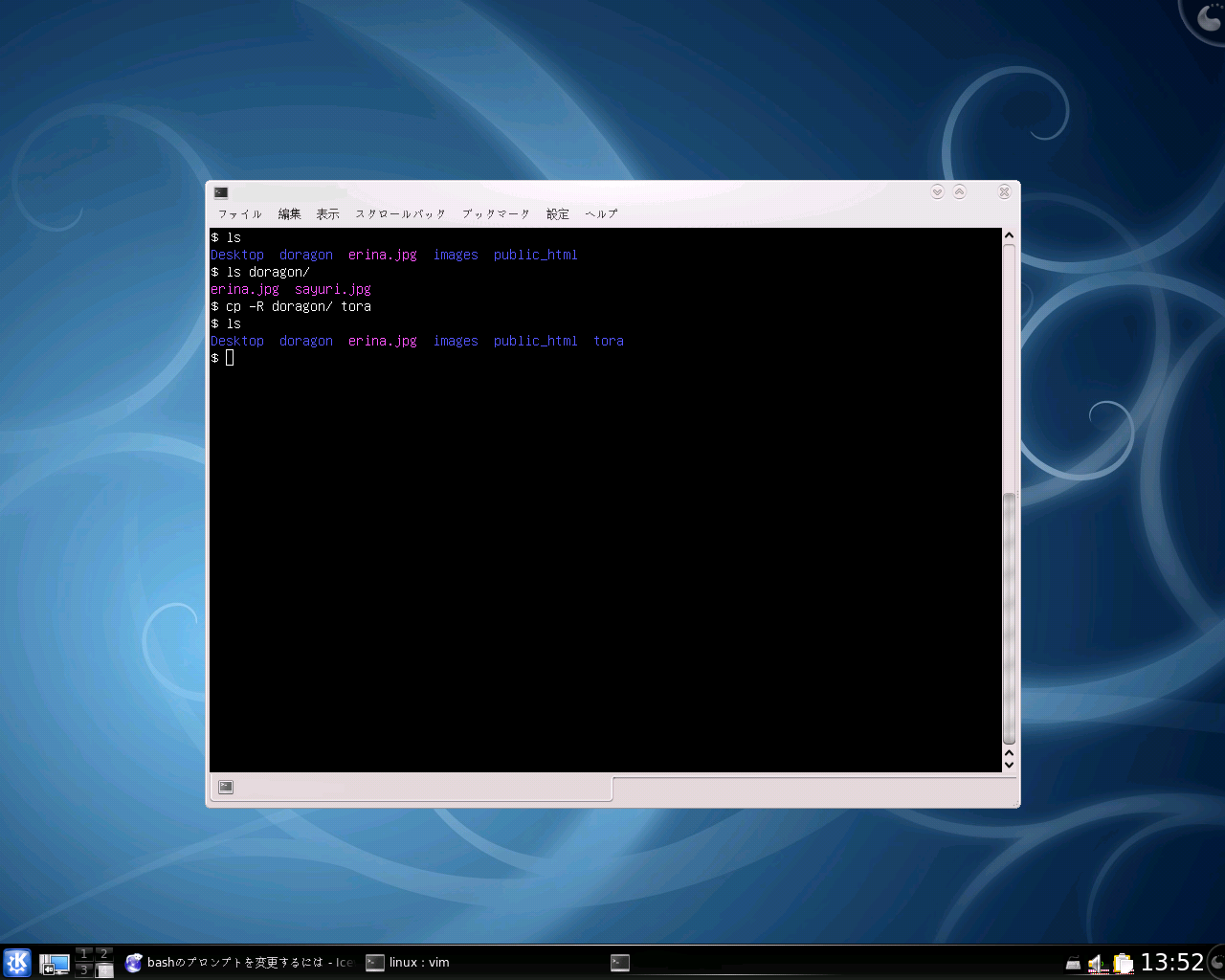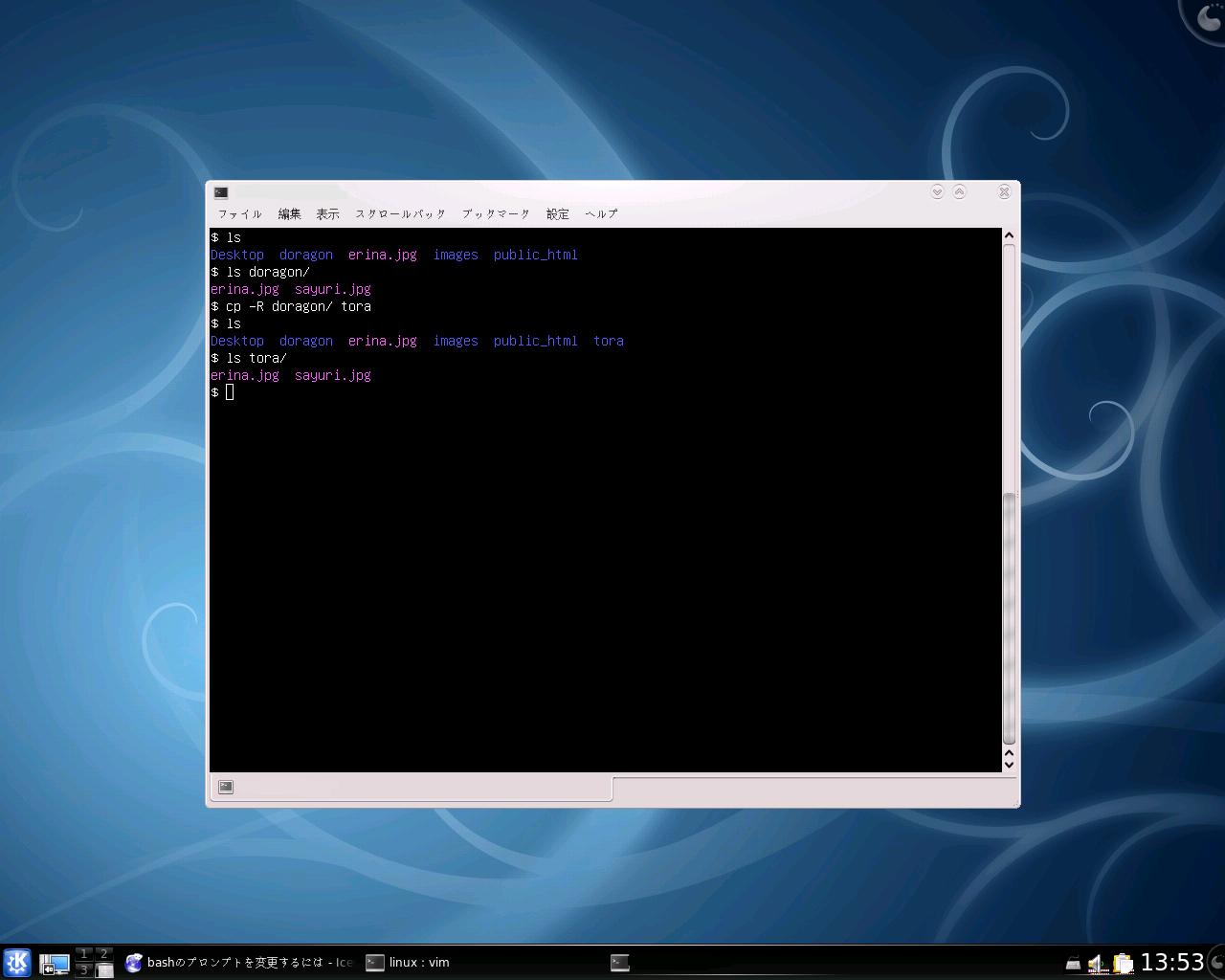24.ディレクトリをコピーする。cp -R
ナックス「はい!というわけで今回はディレクトリのコピー方法です」
ナックス「ディレクトリとはいろいろなファイルを入れる入れ物のことですね。初心者の方の中には『ディレクトリの必要の意味が分からない。一つのディレクトリに全部のファイルを入れてしまえば良いじゃないか』と思う方もいるかもしれませんが、パソコンを使っていてファイルを大量に管理するようになると『ディレクトリを作って種類ごとに分けたいな』と思うようになってきます。が、まだあまりディレクトリを使ってファイルを整理する必要性を感じられない人は全部ホームディレクトリに突っ込んでいても構いません。ファイルが増えてきたら自然と『そろそろ整理するか』と思うようになるからです」
ナックス「『ディレクトリをコピーしたい!』。そんなときはもちろん、ディレクトリの中身も全て一度にコピーしたいですよね!そんなときは前回解説した cp コマンドにオプションの -R をつけるだけで簡単にディレクトリのコピーが出来ます。早速やってみましょう。CUI環境を立ち上げてください」
デビー君「立ち上げましたー」
ナックス「lsコマンドで、22.ファイル名やディレクトリ名を変更する。mvコマンドの時に作成したdoragonディレクトリがあるか見てみましょう」
$ ls doragon 他にも(あるなら)色々なファイルやディレクトリ
デビー君「ありますね」
ナックス「doragonディレクトリの中には erina.jpg ファイルと sayuri.jpg ファイルの二つがありましたね。ls コマンドで確認してみましょう」
$ ls doragon/
デビー君「あります」
ナックス「今回はdoragonディレクトリをコピーして、新しいディレクトリ、tora ディレクトリを作成しましょう」
デビー君「ほうほう。ドラゴンに対して虎というわけですな」
ナックス「ディレクトリのコピーは意外と簡単です。前回の23.ファイルをコピーする。cpコマンドで教えたcpコマンドに -R オプションをつけるだけです」
$ cp -R コピーをしたいディレクトリ 好きな名前のディレクトリ
ナックス「今回の場合だとこんな感じです」
$ cp -R doragon/ tora
ナックス「lsコマンドで確認してみてください」
$ ls doragon tora 他にも(あるなら)色々なファイルやディレクトリ
デビー君「toraディレクトリが出来てるね」
ナックス「lsコマンドでtoraディレクトリの中身を確認してみましょう」
$ ls tora/
デビー君「あ!doragonディレクトリの中にあったerina.jpg ファイルと sayuri.jpg ファイルの二つがある!」
ナックス「そうです。-Rオプションをつけると、cpコマンドでディレクトリの中身も全て自動でコピーしてくれます。まぁ便利」
ナックス「今回はここまで。えーっと次回ですが、なんだか解説で使ったファイルやディレクトリが増えてきたので、そろそろ不要なファイルやディレクトリを削除するコマンド、rmコマンドをお教えしましょう(25.不要なファイルやディレクトリを削除する。rmコマンド)」